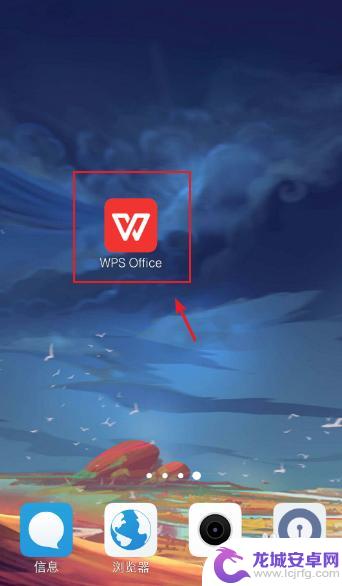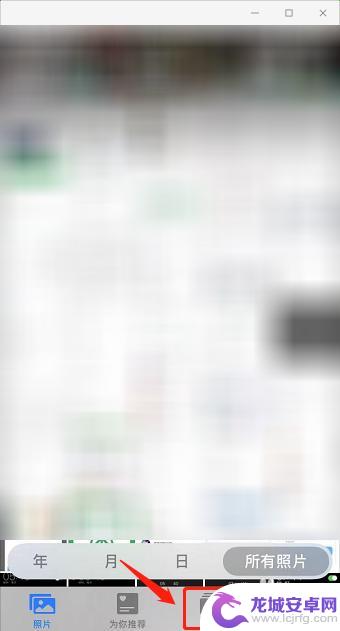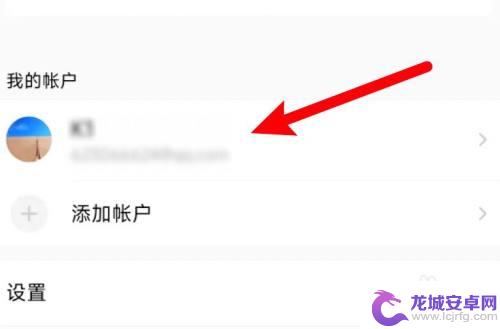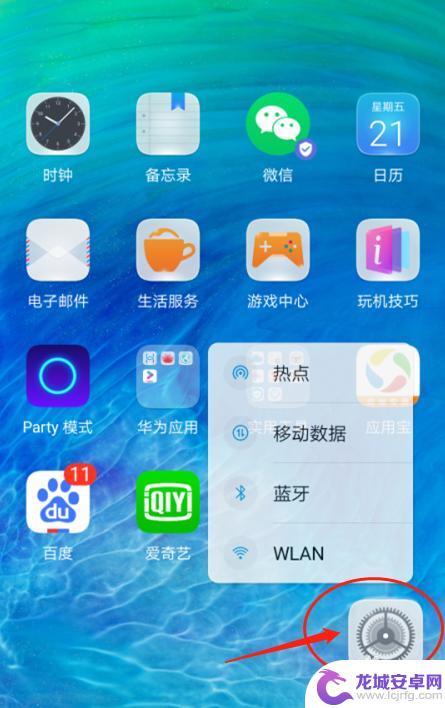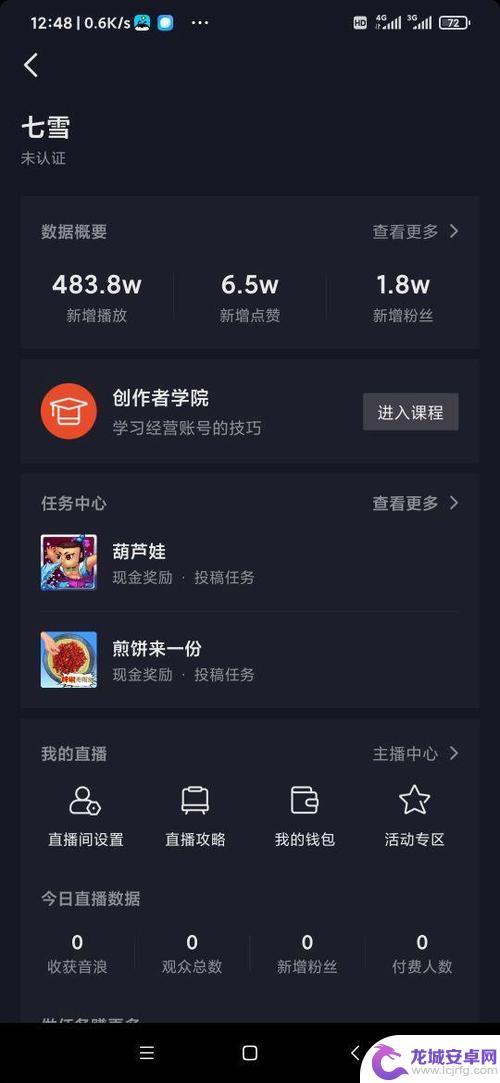手机怎么设置文档属性筛选 手机Excel筛选功能操作步骤
在日常工作和生活中,我们经常需要对文档进行筛选和整理,以便快速定位所需信息,手机Excel作为一款强大的办公工具,也提供了方便简单的筛选功能。通过设置文档属性,我们可以轻松地筛选出符合特定条件的数据,提高工作效率和准确性。接下来让我们一起来了解手机Excel筛选功能的操作步骤。
手机Excel筛选功能操作步骤
步骤如下:
1.在手机中使用excel的筛选功能需要安装Microsoft Excel手机app,首先点按该应用。进入该应用。
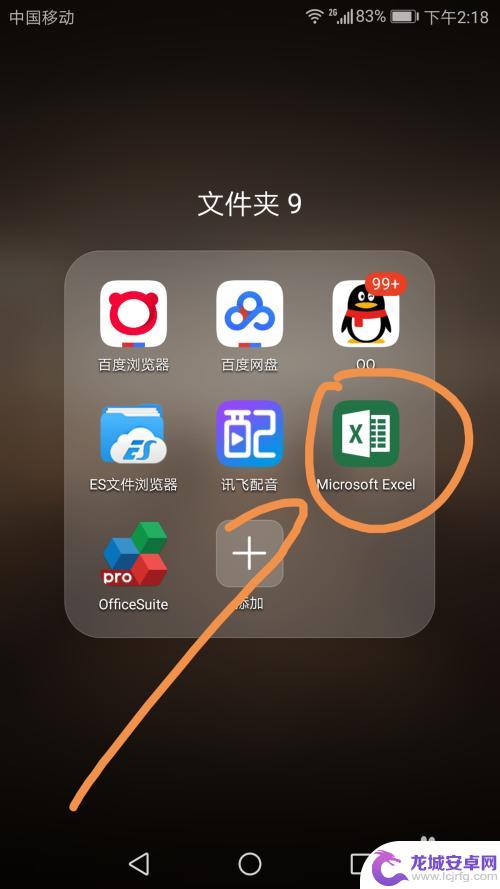
2.进入该应用之后点按打开命令找到需要打开的文件,或者直接在最近列表中打开文件。
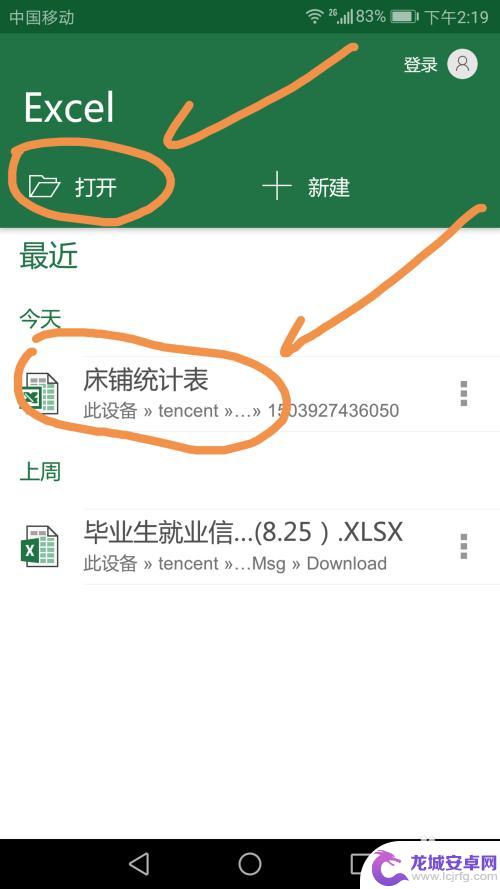
3.打开一个文件之后点按首行的需要进行筛选的单元格。
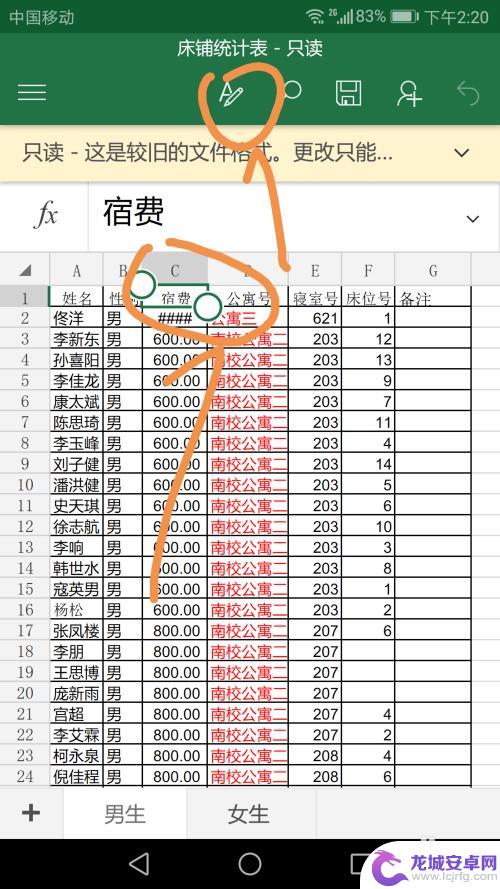
4.然后在下面出现的界面中点按箭头指向的灯泡标志。
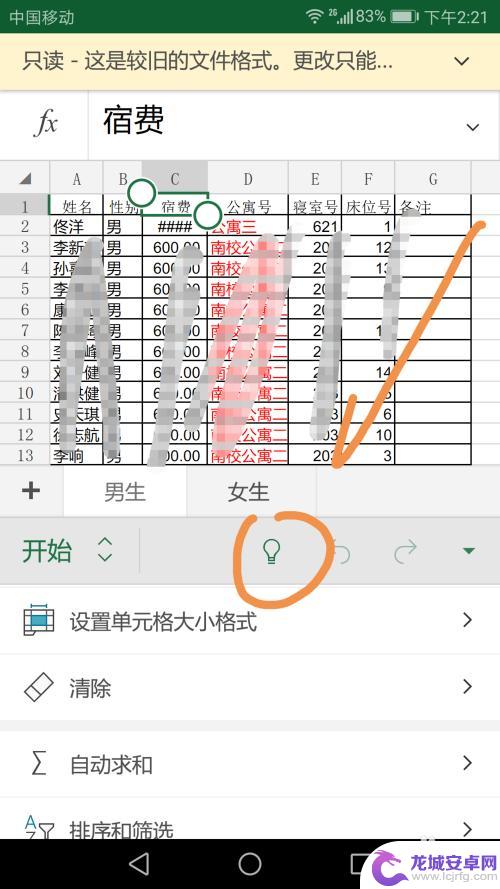
5.在下方的搜索界面中输入筛选,然后在虚拟键盘上点按回车完成搜索。
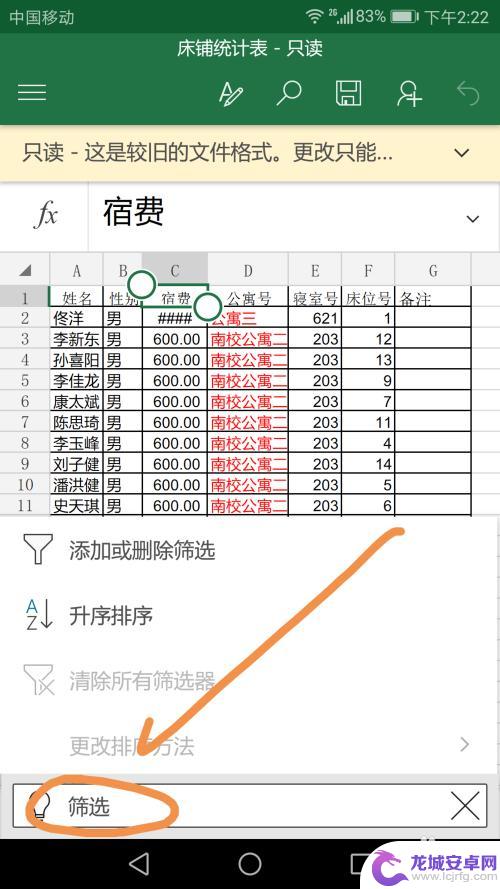
6.此事在界面首行已经出现了筛选命令下拉黑色三角,如下图所示。点按该黑色三角,然后在弹出的菜单中点按筛选项目。
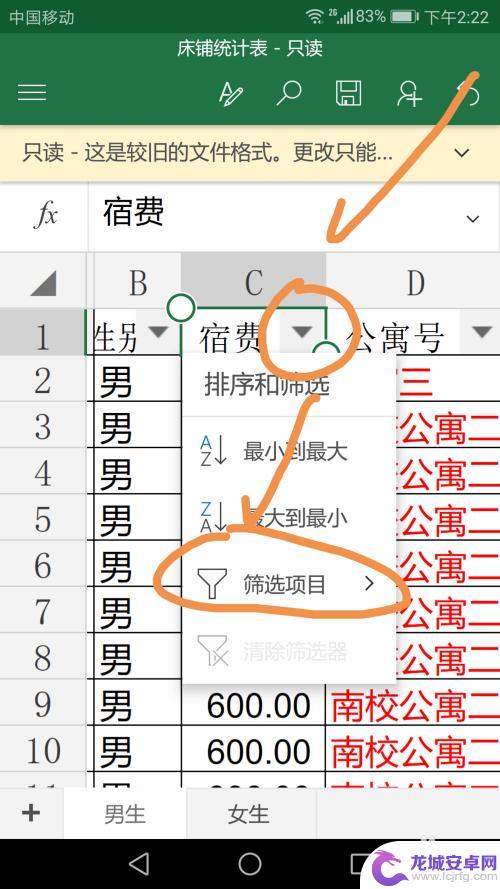
7.在筛选项目中选择其中的一个需要被筛选出来显示的项目,这里点按的是800,然后点按完成标志。
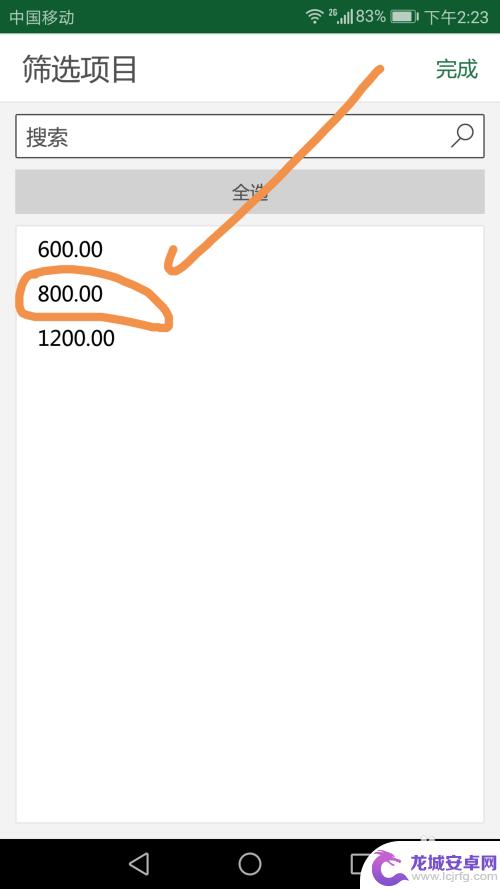
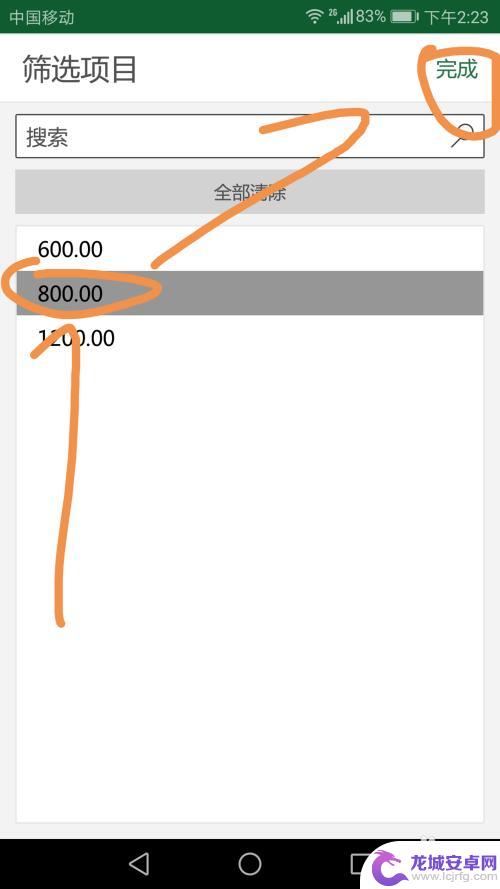
8.经过上述操作,可以看到该列中单元格中的数值为800的单元格所在行被筛选显示出来了。 其他的行已经不显示了。
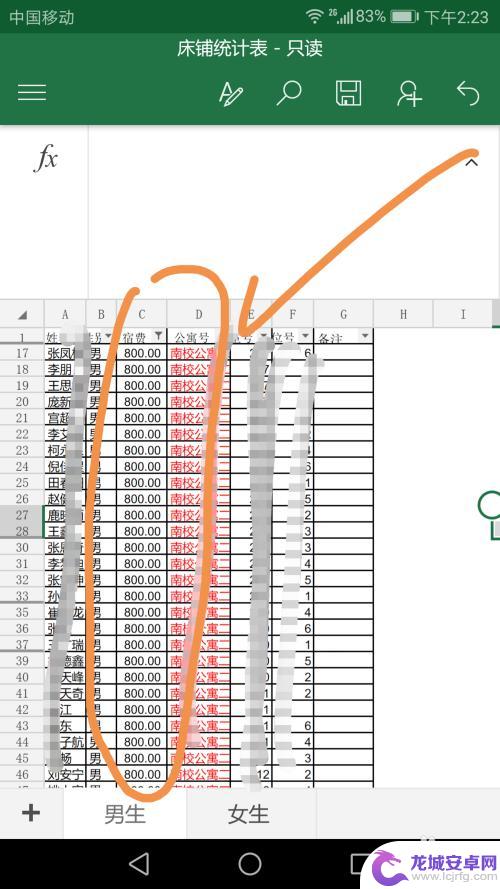
以上就是手机如何设置文档属性筛选的全部内容,还有不清楚的用户可以参考小编的步骤进行操作,希望能对大家有所帮助。
相关教程
-
手机excl怎么筛选 Excel手机版筛选功能使用方法
在日常工作和生活中,我们经常会使用Excel来处理各种数据,而Excel手机版的筛选功能更是让我们能够更加高效地处理数据。通过简单的操作,我们可以轻松筛选出符合特定条件的数据,...
-
苹果手机精选相册怎么设置 怎样让苹果照片自动筛选出精选照片
苹果手机的相册功能给我们带来了许多便利,而其中的精选相册更是一项非常实用的功能,精选相册可以自动筛选出我们手机中最优质的照片,让我们在海量的照片中快速...
-
手机垃圾信箱在哪里找 手机QQ邮箱的垃圾邮件在哪里筛选
手机垃圾信箱在哪里找?手机QQ邮箱的垃圾邮件在哪里筛选?随着网络信息的爆炸式增长,垃圾邮件也成为了我们日常生活中的一大困扰,在手机QQ邮箱中,垃圾邮件的筛选功能可以帮助我们有效...
-
手机如何查看地贫筛查结果 地贫筛查结果分析报告
地贫是一种常见的遗传性血液疾病,影响了全球超过2亿人口,在现代医疗技术的进步下,我们可以通过手机来查看地贫筛查结果,并获取详细的分析报告。通过手机查看...
-
手机怎么开启文档功能设置 华为手机如何设置默认打开word文档
在日常工作和学习中,我们经常需要使用手机打开和编辑文档,华为手机作为一款性能强大的智能手机,提供了丰富的功能和设置选项,方便我们进行文档处理。如何在华为手机上设置默认打开wor...
-
在抖音最新发布里看到(在抖音最新发布里看到的视频)
大家好,今天本篇文章就来给大家分享在抖音最新发布里看到,以及在抖音最新发布里看到的视频对应的知识和见解,希望对各位有所帮助,不要忘了收藏本站喔。1抖音怎样筛选最新发布?要在抖音上筛...
-
如何用语音唤醒苹果6手机 苹果手机语音唤醒功能怎么开启
苹果6手机拥有强大的语音唤醒功能,只需简单的操作就能让手机立即听从您的指令,想要开启这项便利的功能,只需打开设置,点击Siri和搜索,然后将允许Siri在锁定状态下工作选项打开...
-
苹果x手机怎么关掉 苹果手机关机关不掉解决方法
在我们日常生活中,手机已经成为了我们不可或缺的一部分,尤其是苹果X手机,其出色的性能和设计深受用户喜爱。有时候我们可能会遇到一些困扰,比如无法关机的情况。苹果手机关机关不掉的问...
-
如何查看苹果手机详细信息 苹果手机如何查看详细设备信息
苹果手机作为一款备受瞩目的智能手机,拥有许多令人称赞的功能和设计,有时我们可能需要查看更详细的设备信息,以便更好地了解手机的性能和配置。如何查看苹果手机的详细信息呢?通过一些简...
-
手机怎么把图片保存到u盘 手机照片传到U盘教程
在日常生活中,我们经常会遇到手机存储空间不足的问题,尤其是拍摄大量照片后,想要将手机中的照片传输到U盘中保存是一个很好的解决办法。但是许多人可能不清楚如何操作。今天我们就来教大...